相关文章链接
CentOS6安装各种大数据软件 第二章:Linux各个软件启动命令
CentOS6安装各种大数据软件 第三章:Linux基础软件的安装
CentOS6安装各种大数据软件 第四章:Hadoop分布式集群配置
CentOS6安装各种大数据软件 第五章:Kafka集群的配置
CentOS6安装各种大数据软件 第六章:HBase分布式集群的配置
CentOS6安装各种大数据软件 第七章:Flume安装与配置
CentOS6安装各种大数据软件 第八章:Hive安装和配置
CentOS6安装各种大数据软件 第九章:Hue大数据可视化工具安装和配置
CentOS6安装各种大数据软件 第十章:Spark集群安装和部署
1. 配置Linux的网络环境
1.1. 安装Linux系统时指定具体IP地址
步骤一:在如下位置点击按钮进入网络设置界面

步骤二:双击网卡打开网卡的具体信息:
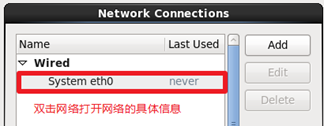
步骤三:具体设置网络信息:

步骤四:设置好时区和root用户密码,并将更改写入到磁盘中,点击next;
步骤五:选择Basic Server基础服务安装,点击next进行安装;
1.2. 在Linux内部配置IP地址并重启网络服务
修改IP地址:vim /etc/sysconfig/network-scripts/ifcfg-eth0
重启网络服务:systemctl retart network.service 或 service network restart
停止网络服务:systemctl stop network.service
开启网络服务:systemctl start network.service
2. 创建bigData的软件存放目录和安装必备软件
上传下载软件(lrzss)和编辑软件(vim)的安装:
yum install -y lrzsz vim
创建bigData的软件存放目录:
mkdir -p /export/servers
mkdir -p /export/softwares
mkdir -p /export/datas
mkdir -p /export/logs
mkdir -p /export/jars
mkdir -p /export/scripts
3. JDK的安装
#1、卸载原有jdk
rpm -qa|grep java
rpm -e --nodeps tzdata-java-2015e-1.el6.noarch
rpm -e --nodeps java-1.6.0-openjdk-1.6.0.35-1.13.7.1.el6_6.x86_64
rpm -e --nodeps java-1.7.0-openjdk-1.7.0.79-2.5.5.4.el6.x86_64
#2、使用rz上传jdk“参考资料\dev-soft\ jdk-8u65-linux-x64.tar.gz”
#3、解压jdk
tar -zxvf jdk-8u65-linux-x64.tar.gz
rm -rf jdk-8u65-linux-x64.tar.gz
#4、配置java_home
vim /etc/profile
#5、打开以后;使用shift+g,输入o
export JAVA_HOME=/export/servers/jdk1.8.0_65
export PATH=$PATH:$JAVA_HOME/bin
export CLASSPATH=.:$JAVA_HOME/lib/dt.jar:$JAVA_HOME/lib/tools.jar
#6、重新加载环境变量的配置文件
source /etc/profile
4. 将国外的yum源切换为国内163的yum源
步骤一:上传国内yum源文件CentOS6-Base-163.repo到Linux上
步骤二:进入/etc/yum.repos.d/目录,将其中的所有文件删除
步骤三:复制CentOS6-Base-163.repo文件到/etc/yum.repos.d/目录下
步骤四:修改/etc/yum.repos.d/目录下的CentOS6-Base-163.repo文件,将所有gpgcheck=1修改为gpgcheck=0
步骤五:配置yum
#首先清空所有
yum clean all
#其次进行缓存
yum makecache
#最后安装telnet
yum install telnet
5. 自定义安装Scala
步骤一:上传Scala的压缩包到Linux上
步骤二:对Scala的压缩包进行解压
tar -zxf scala-2.11.8.tgz -C /opt/modules/
步骤三:配置环境变量
vim /etc/profile
JAVA_HOME=/opt/modules/jdk1.8.0_144
SCALA_HOME=/opt/modules/scala-2.11.8
PATH=$JAVA_HOME/bin:$SCALA_HOME/bin:$PATH
export JAVA_HOME SCALA_HOME PATH
步骤四:刷新资源,使环境变量生效
source /etc/profile
步骤五:验证是否安装成功
scala -version
6. 在VMware上对Linux进行克隆
步骤一:在VMware中选择要克隆的机器,右击选择克隆,并选择地址
步骤二:在新的虚拟机中进入设置,并在网络设置中重新生成新的MAC地址
步骤三:启动node-2;并修改其主机名和ip等信息:
#因为搭建的是basic Server;所以自带了vim;可以在以后的内容中使用了vi的时候都可以使用vim代替。
#修改主机名;修改原 hostname 为 newname
vim /etc/sysconfig/network
#删除文件让其自动生成
rm -rf /etc/udev/rules.d/70-persistent-net.rules
#修改mac和ip
vim /etc/sysconfig/network-scripts/ifcfg-eth0
#删除上述文件中的HWADDR;(在命令模式的使用使用,dd)
#修改上述文件中的ip;改为:192.168.12.122
#保存文件:在命令模式下:wq或者快捷键shift+z+z
#重启系统
reboot
7. Linux配置免密登录
#生成一对公钥,私钥
ssh-keygen -t rsa
#复制到其他需要配置免密登录的机器
ssh-copy-id 192.168.12.121
#测试如下命令是否可连接到对应的机器
ssh root@192.168.12.121
#注:需先在/etc/hosts文件下配置对应的host
8. Linux安装MySQL(Linux为CentOS6版本)
8.1. MySQL在线安装
yum install mysql-server
8.2. 启动MySQL服务
service mysqld start
8.3. 查看MySQL服务状态
service mysqld status
8.4. 设置MySQL服务自启动
#开启MySQL自启动
chkconfig mysqld on
#查看开机自启,看到2,3,4,5是on即可
chkconfig --list mysqld
8.5. 设置MySQL密码
/usr/bin/mysqladmin -uroot password 'root'
8.6. 连接MySQL
#回车输入密码即可
mysql -uroot -p
8.7. 开启mysql的远程登陆权限
#在MySQL数据库内部输入如下命令
grant all privileges on *.* to 'root'@'%' identified by 'root';
flush privileges;
9. Linux安装zookeeper
9.1. 安装zookeeper软件
#在node-1,2,3都执行如下命令;可以使用secrueCRT同时执行
mkdir -p /export/data/zkdata
#检测集群时间是否同步
date -s "2018-07-30 14:03:03"
#检测防火墙是否关闭
service iptables stop
chkconfig iptables off
##下载安装包、解压
cd /export/server
tar -zxvf zookeeper-3.4.5.tar.gz
mv zookeeper-3.4.5 zookeeper
##修改Zookeeper配置文件
cd zookeeper/conf
cp zoo_sample.cfg zoo.cfg
vim zoo.cfg
#修改内容:
dataDir=/export/data/zkdata
#添加如下内容
server.1=node-1:2888:3888
server.2=node-2:2888:3888
server.3=node-3:2888:3888
在data文件夹下新建myid文件,myid的文件内容为:
cd /export/data/zkdata
echo 1 > myid
##分发安装包到其他机器
scp -r /export/server/zookeeper root@node-2:/export/server
scp -r /export/server/zookeeper root@node-3:/export/server
##修改其他机器(node-2,node-3)的配置文件
修改myid文件
到node-2上:
cd /export/data/zkdata
echo 2 > myid
到node-3上:
cd /export/data/zkdata
echo 3 > myid
##启动(每台机器)
/export/server/zookeeper/bin/zkServer.sh start
##查看集群状态
jps(查看进程)
#查看集群状态,主从信息
/export/servers/zookeeper/bin/zkServer.sh status
#将启动,停止等命令加入环境变量
export ZK_HOME=/export/servers/zookeeper
export PATH=${ZK_HOME}/bin:$PATH
9.2. 配置Zookeeper的一键启动,并配置到环境变量中
#步骤一:在/export/servers/onekey文件夹下配置slave文件
192.168.12.121
192.168.12.122
192.168.12.123
#步骤二:配置一键启动
vim startzk.sh
#输入如下内容
cat /export/servers/onekey/zk/slave | while read line
do
{
echo "开始启动 --> "$line
ssh $line "source /etc/profile;nohup sh ${ZK_HOME}/bin/zkServer.sh start >/dev/null 2>&1 &"
}&
wait
done
echo "★★★启动完成★★★"
#保存退出
#步骤三:配置一键停止
vim stopzk.sh
#输入如下内容
cat /export/servers/onekey/zk/slave | while read line
do
{
echo "开始停止 --> "$line
ssh $line "source /etc/profile;nohup sh ${ZK_HOME}/bin/zkServer.sh stop >/dev/null 2>&1 &"
}&
wait
done
echo "★★★停止完成★★★"
#保存退出
#步骤四:将一键启动和停止命令加入环境变量
export ONEKEY=/export
export PATH=${ONEKEY}/onekey:$PATH













